Converta WAV para MP3 online, Windows, Mac e dispositivos móveis
Arquivos WAV são ótimos para capturar áudio de alta qualidade. Embora esses arquivos possam ser incríveis, eles ocupam muito espaço. Alguns até reclamaram que não conseguiam reproduzi-lo em determinados aplicativos ou dispositivos que possuem. Como resultado, muitos procuram maneiras de resolvê-lo. O melhor método é convertê-lo para o formato de áudio mais popular, que é o MP3. Eles geralmente não ocupam muito espaço no telefone, computador ou MP3 player. Além disso, eles são compatíveis com quase todos os dispositivos e reprodutores. Comece a aprender como mudar WAV para MP3 conforme você percorre este guia passo a passo.
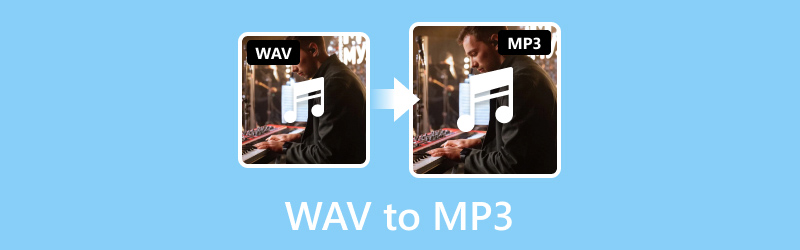
CONTEÚDO DA PÁGINA
Parte 1. Melhor maneira de converter WAV para MP3
Se você deseja uma ferramenta de conversão confiável, Vidmore Video Converter é o software perfeito para você. Tem sido uma escolha popular para muitos devido à sua versatilidade e interface fácil de operar. Embora seja famoso por seus formatos de vídeo amplamente suportados, também se destaca como conversor de áudio. Isso significa que você pode converter seu arquivo de áudio para outro formato que precisar. Suporta MP3, WAV, AAC, WMA, FLAC, AIFF, M4A e muito mais. Dito isso, garante que você possa transformar WAV em MP3 com facilidade! Além desses arquivos, você pode converter seu arquivo para ser compatível com outros dispositivos. Além disso, também permite editar ou cortar seu áudio antes de exportá-lo. Finalmente, você pode usar isso seja um usuário de Mac ou PC com Windows. Se você estiver animado para aprender como essa ferramenta funciona, consulte nosso guia fácil abaixo.
Passo 1. Primeiro, baixe o Vidmore Video Converter no seu computador e instale-o. Depois de concluída a instalação, a ferramenta será iniciada em um instante.
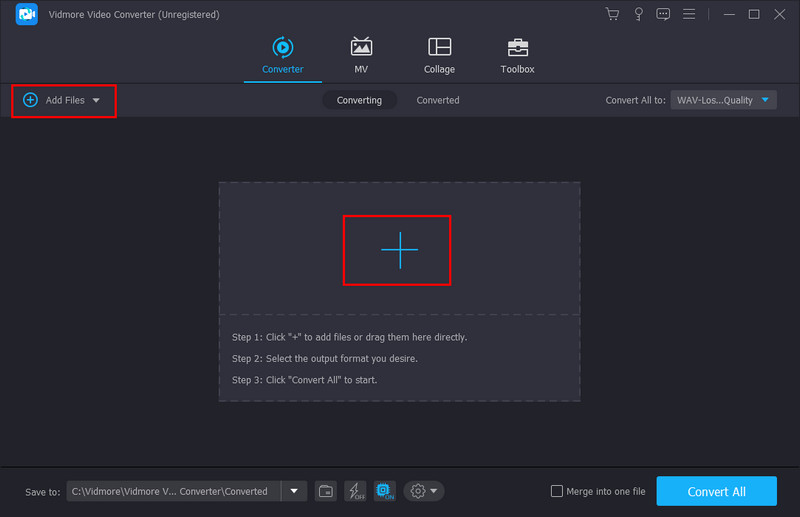
Passo 2. Na seção Conversor, use o botão Adicionar arquivos ou o botão de sinal de mais para escolher seu arquivo. Adicione o arquivo WAV que deseja converter.
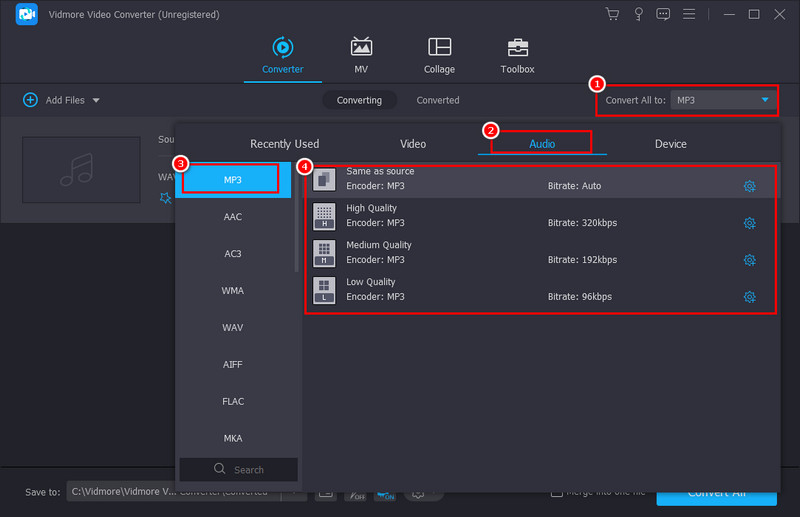
Etapa 3. No menu suspenso Converter tudo em, vá para Áudio e selecione MP3. Opcionalmente, você pode escolher a qualidade de áudio desejada na parte direita.
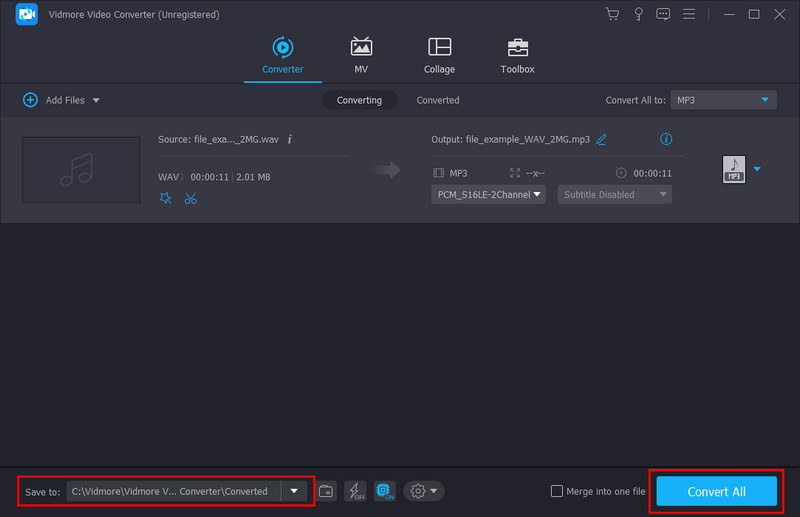
Passo 4. Por fim, escolha onde deseja armazenar o arquivo convertido no menu Salvar em. Em seguida, clique em Converter tudo para iniciar a conversão.
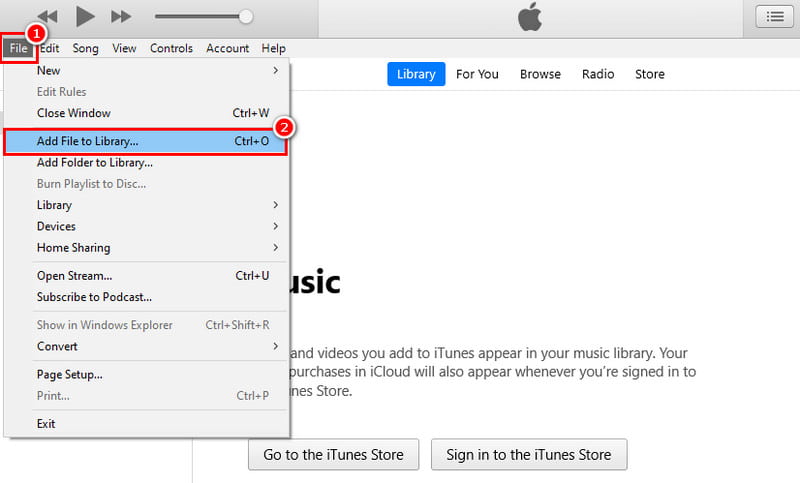
Parte 2. Converter WAV para MP3 no iTunes
Você sabia que também pode usar o iTunes para converter WAV para MP3 usando o Mac? iTunes é um conhecido reprodutor de mídia e programa de biblioteca desenvolvido pela Apple. Além de gerenciar seus arquivos de áudio, oferece uma solução conveniente para transformar um arquivo WAV em formato MP3. Mas lembre-se de que o iTunes não possui uma função integrada para converter arquivos diretamente. No entanto, existe uma solução alternativa que envolve alterar as configurações do iTunes para transformar seu WAV em MP3. Veja como:
Passo 1. Inicie o aplicativo iTunes no seu computador. Vá para o menu Arquivo e escolha Adicionar arquivo à biblioteca. Selecione e adicione o arquivo WAV que deseja converter.
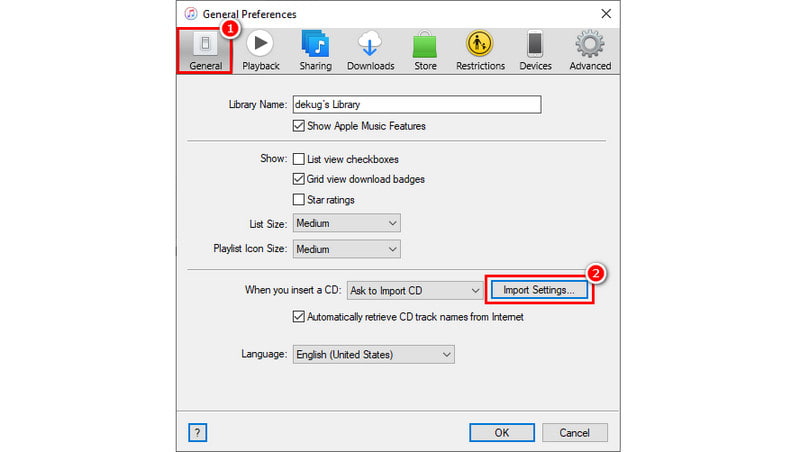
Passo 2. Agora, navegue até o menu Editar e escolha Preferências no menu suspenso. Na janela que aparece, vá para a guia Geral e clique em Importar configurações.

Etapa 3. Em outra mini janela que irá aparecer, vá para Importar Usando. Em seguida, selecione Codificador de MP3 entre as opções disponíveis e clique em OK.
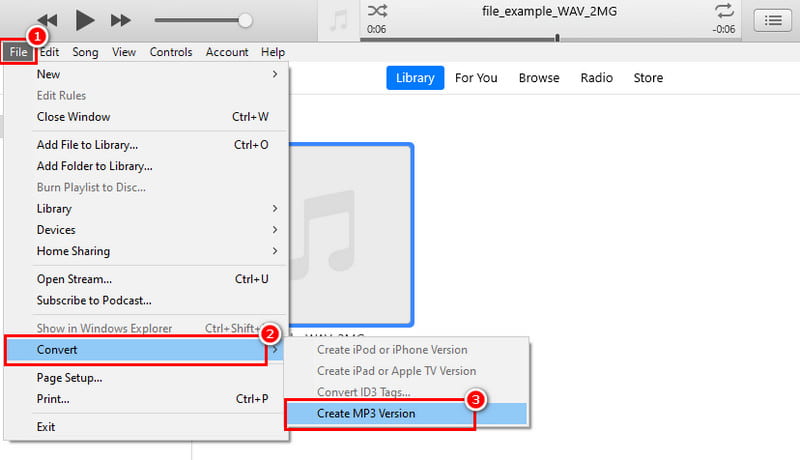
Passo 4. Agora, escolha seu arquivo WAV. Vá para Arquivo] Converter] Criar MP3. Por último, mas não menos importante, o iTunes criará uma versão MP3 do seu arquivo com o mesmo nome.
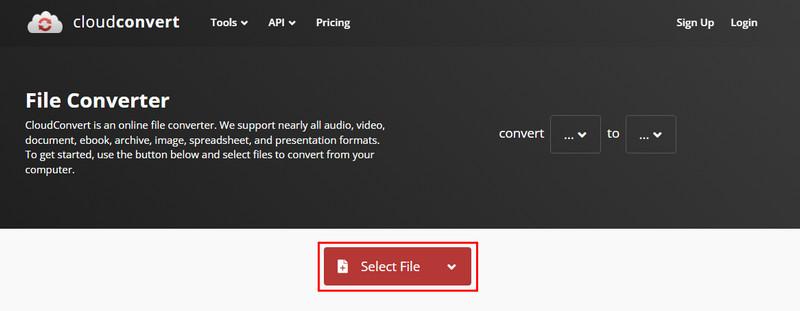
Prós
- Ele pode converter WAV para MP3 gratuitamente.
- É acessível em sistemas operacionais Mac e Windows.
Contras
- O iTunes consome muitos recursos, especialmente em hardware mais antigo ou menos potente.
- Você não pode escolher a qualidade do MP3 convertido.
Parte 3. Converter WAV para MP3 online
Se você não preferir instalar software em seu computador, existem ferramentas online que podem ajudá-lo. Uma dessas plataformas que permitirá converter arquivos WAV para MP3 é o CloudConvert. É uma ferramenta online versátil projetada para promover a conversão perfeita de arquivos em vários formatos. Com ele, você também pode converter WAV para MP3 sem complicações. Ele fornece uma solução rápida para transformar seus arquivos de áudio sem qualquer instalação de aplicativo. Mas observe que, como está online, uma conexão estável com a Internet é vital. Como transformar WAV em MP3 usando-o? Aqui está um guia para sua referência.
Passo 1. Para começar, inicie seu navegador favorito. Em seguida, pesquise e acesse o CloudConvert.
Passo 2. No site principal da plataforma, clique no botão Selecionar arquivo que você verá. Escolha e carregue o arquivo WAV que deseja converter. Além disso, você pode arrastar e soltar diretamente no site.
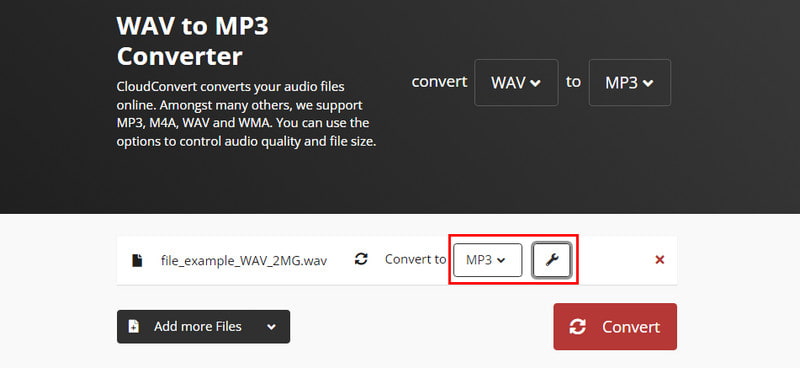
Etapa 3. Depois de enviar seu arquivo WAV, escolha MP3 como formato de saída desejado. Encontre-o na lista de opções disponíveis na seção Converter para. Opcionalmente, você pode personalizar e ajustar seus parâmetros conforme desejar.
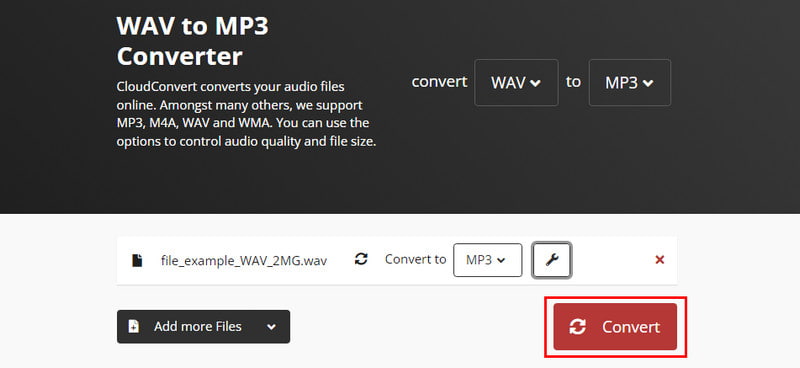
Passo 4. Quando estiver pronto, inicie a conversão clicando no botão Converter. Finalmente, o processo de conversão de WAV para MP3 começará.
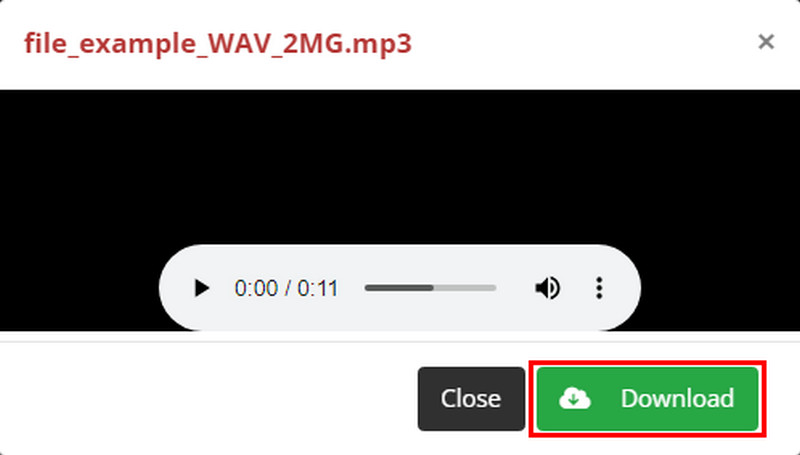
Etapa 5. Quando o procedimento for concluído, clique no botão Download para exportar o arquivo convertido. E é isso!
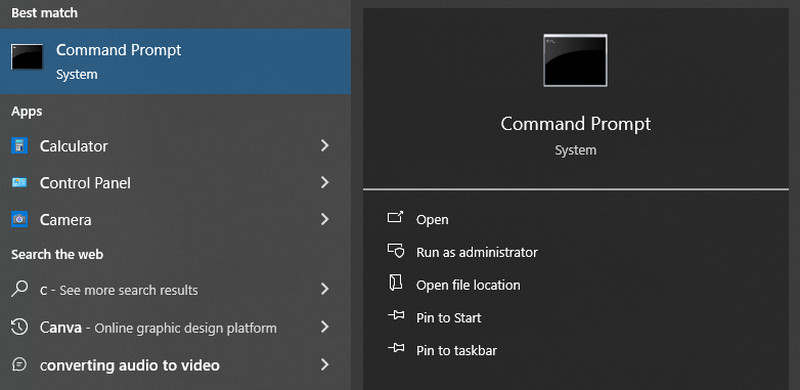
Prós
- Ele pode ser aberto em qualquer dispositivo habilitado para Internet com um navegador da web.
- Ele suporta uma ampla variedade de formatos de áudio e vídeo, como MP4, WAV, MP3, etc.
- Oferece um plano gratuito com limite diário de 25 conversões e tamanho máximo de arquivo de 100 MB.
Contras
- A atualização para um plano pago é necessária para arquivos maiores ou conversões frequentes.
- O upload de arquivos para um site de terceiros pode levantar questões de segurança.
- O processo de conversão depende de uma conexão estável com a Internet.
Parte 4. Transforme WAV em MP3 com FFmpeg
Você já ouviu falar do FFmpeg? Bem, é uma estrutura multimídia de código aberto poderosa que é adorada pelos entusiastas da tecnologia. Tornou-se conhecido por poder realizar uma vasta gama de tarefas de áudio e vídeo, incluindo conversão de arquivos. Ele usa uma interface de linha de comando que os usuários podem utilizar para transformar seus arquivos em outro formato. Uma linha de comando é onde você digita comandos específicos para instruir um programa. Ao converter WAV para MP3 usando FFmpeg, você faz a mesma coisa. Também oferece uma ampla gama de opções para personalizar o processo de conversão, como alterar Taxa de bits do áudio. No entanto, este método requer algum conhecimento técnico para navegar. Mas não tema. Em vez disso, siga as etapas abaixo para aprender como usá-lo.
Passo 1. Comece instalando o FFmpeg no seu computador. Certifique-se de baixar a versão apropriada para o seu computador.
Passo 2. Em seguida, inicie o prompt de comando no Windows ou Terminal no macOS ou Linux. É onde você digitará os comandos do FFmpeg.
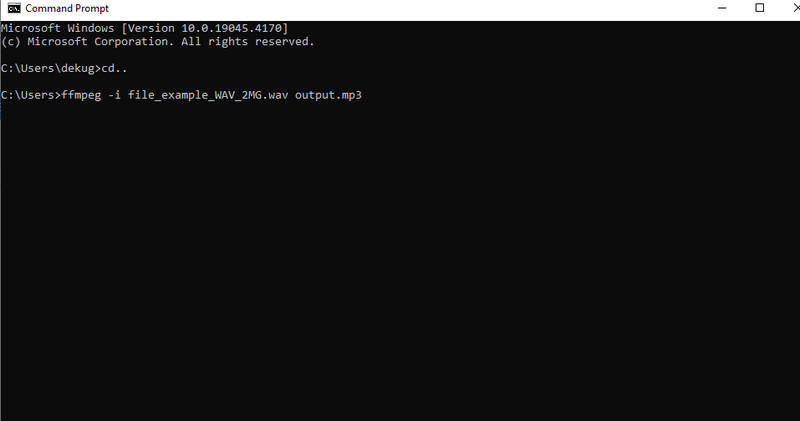
Etapa 3. Agora, use comandos como “cd” para alterar o diretório que contém o arquivo WAV que deseja converter. Alternativamente, você pode indicar o caminho completo para o arquivo WAV no comando FFmpeg.
Passo 4. Em seguida, digite o comando de conversão como no exemplo abaixo.
ffmpeg -i entrada.wav saída.mp3
- Substitua “input.wav” pelo nome real do seu arquivo WAV.
- Substitua “output.mp3” pelo nome de arquivo desejado para o MP3 convertido.
Etapa 5. Finalmente, pressione Enter para executar o comando FFmpeg que você digitou. O FFmpeg começará a processar o arquivo WAV e convertê-lo para o formato MP3. É assim que você transfere WAV para MP3 usando FFmpeg.
Prós
- O FFmpeg oferece uma vasta gama de recursos, como controle de qualidade de áudio, taxa de bits, etc.
- Não há nenhum custo envolvido na utilização deste método.
- Você pode converter vários arquivos WAV de uma vez usando caracteres curinga em seus comandos.
Contras
- Os comandos FFmpeg requerem algum conhecimento técnico.
- Digitar comandos incorretos pode levar a erros de conversão ou arquivos corrompidos.
- Carece de botões e menus fáceis de usar.
Parte 5. Como converter WAV para MP3 no iPhone
Você é usuário de iPhone e está procurando um aplicativo que o ajude a transformar WAV em MP3? Audio Converter - Extract MP3 está aqui para guiá-lo. Ele fornece uma solução conveniente para converter arquivos de áudio diretamente no seu iPhone. Ele suporta vários formatos de arquivo de áudio, incluindo MP3, WAV, WMA, ACC e assim por diante. Fora isso, pode extrair áudio de vídeo e pode fazer conversão de vídeo. Ele também pode cortar e adicionar áudio conforme desejar. Além disso, destaca-se como um reprodutor de mídia que pode reproduzir arquivos de áudio e vídeo. Agora, veja como você pode transformar seu arquivo WAV em MP3 com este aplicativo.
Passo 1. Abra a App Store no seu iPhone e instale o Audio Converter - Extract MP3. Toque no botão do sinal de mais no canto superior direito da tela.
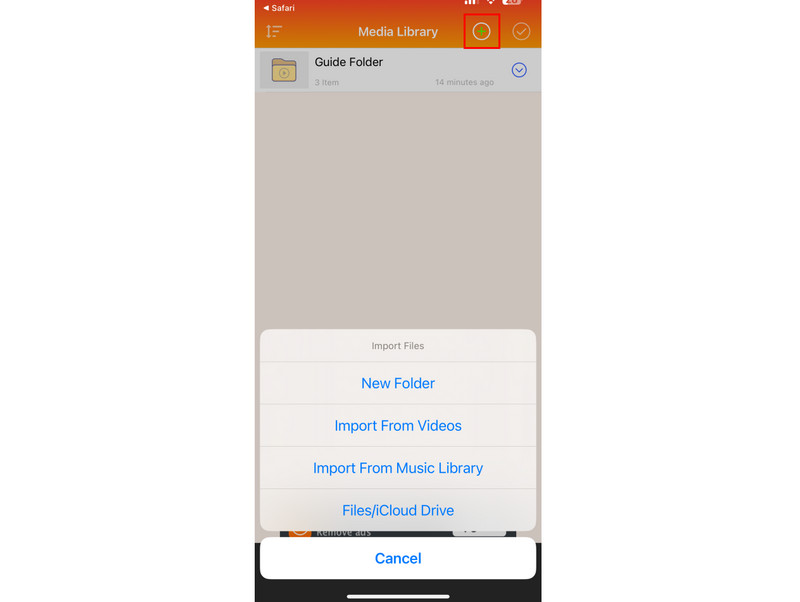
Passo 2. Escolha e adicione o arquivo desejado. Em seguida, toque no botão próximo ao arquivo WAV importado para o aplicativo. Na lista que aparecerá, toque na opção Converter Áudio (Cortar).
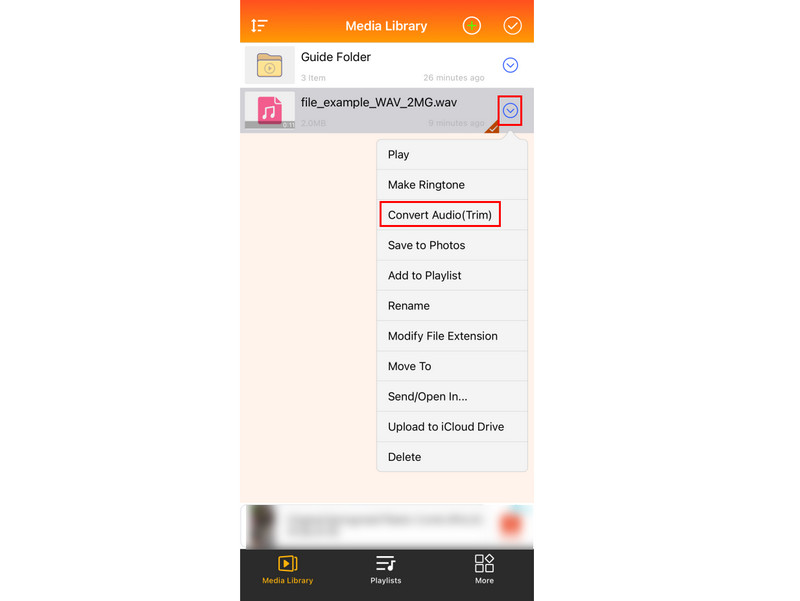
Etapa 3. Na próxima tela, toque na opção Formato e selecione mp3 na seleção de formatos disponíveis. Toque em Concluído para confirmar a seleção e toque em Compartilhar para salvar o arquivo convertido.

Prós
- Converta arquivos de áudio básicos como WAV para MP3 sem a necessidade de compras no aplicativo.
- Permite converter diversos formatos de áudio armazenados no seu iPhone.
Contras
- O aplicativo contém anúncios que podem ser irritantes.
- Arquivos WAV grandes podem exigir atualização para um plano pago no aplicativo.
Parte 6. Perguntas frequentes sobre como converter WAV para MP3
Um WAV é melhor que MP3?
Quando se fala em qualidade de som, sim, WAV é melhor que MP3, pois oferece áudio de maior qualidade. WAV não é compactado, ao contrário do MP4, que é um formato compactado. No entanto, para o tamanho do arquivo, o MP3 é melhor que o WAV, pois os arquivos WAV são muito maiores que o MP3. Portanto, o WAV pode não ser tão conveniente para armazenamento e distribuição quanto o MP3.
A conversão de WAV para MP3 perde qualidade?
Sim, um pouco. O MP3 compacta o áudio para economizar espaço, o que pode resultar em alguma perda de detalhes. Mas para a maioria dos ouvintes, a diferença não é tão perceptível.
Posso usar o Audacity para converter WAV para MP3?
Claro que sim! Audacity é uma ferramenta de edição gratuita e de código aberto que também pode converter WAV em MP3. Os usuários podem importar arquivos WAV para o Audacity e exportá-los como MP3 usando as opções de exportação integradas.
Quais são as desvantagens do WAV?
WAV tem algumas desvantagens. Uma desvantagem do WAV é que ele ocupa mais espaço de armazenamento no seu dispositivo. Outra é que nem todos os dispositivos podem reproduzir arquivos WAV nativamente. Além disso, não é ideal para compartilhar e pode ser complicado.
Conclusão
Então aí está! Convertendo WAV para MP3 é mais fácil com as ferramentas e conhecimentos certos. Agora você pode liberar espaço de armazenamento valioso em seu dispositivo. Lembre-se de que o melhor método de conversão depende das suas necessidades. No entanto, se você deseja uma ferramenta conveniente que suporte a conversão em lote de WAV para MP3, existe uma ferramenta que recomendamos fortemente. Ninguém menos que o Vidmore Video Converter. Existem muitos outros recursos e ferramentas de edição que você pode aproveitar, então experimente hoje.
WAV e MP3
-
Converter WAV
-
Editar WAV
-
Converter MP3


